윈도의 진화와 윈도 7의 등장
MS 윈도의 시작은 1985년에 나온 ‘윈도 1.0’이다. 도스가 한 화면에서 단지 하나의 작업만 가능한 것에 비해 여러 작업을 한 화면에서 할 수 있는 것이 가장 큰 변화였다. 운영체제라기보다는 도스를 기반으로 작동하는 애플리케이션이지만 가능성을 보여줬다는 데 의미가 있다. 윈도가 제 모습은 갖춘 것은 ‘윈도 3.1’부터 시작이다. 이를 기점으로 도스 같은 텍스트 기반 운영체제를 쓰던 이들이 아이콘과 버튼으로 장식된 그래픽 인터페이스(GUI)로 옮겨가기 시작했다.
윈도의 시작이라 할 수 있는 3.1 버전
1994년 8월에 등장한 ‘윈도 95’(코드명 시카고)는 운영체제로서 윈도의 시작이다. 32비트 전환과 초보자도 쉽게 쓸 수 있게 하는 것이 목표다. 바탕화면, 시작 버튼과 작업 표시줄 등은 윈도 운영체제의 기본 틀이 되었다. 1998년 6월에 나온 ‘윈도 98’(코드명 멤피스)은 편의성을 높였다. 또한 당시에 크게 성장한 ‘인터넷’을 편하게 쓸 수 있도록 윈도 탐색기와 인터넷 익스플로러 4.0을 일체화했다. 2000년 2월 출시된 ‘윈도 2000’(코드명 카이로)은 가정용 운영체제(윈도 9x 계열)와 기업용 운영체제(윈도 NT 계열)를 합쳐서 누구나 쓸 수 있게 만든 운영체제다. 지금까지 나온 윈도 중에 가장 완성도가 높고 안정적인 운영체제라고도 불린다. 윈도 2000 이후 윈도 Me, 윈도 XP, 비스타 등이 나왔지만 높은 안정성과 빠른 속도 때문에 아직도 윈도 2000을 쓰는 기업도 있다.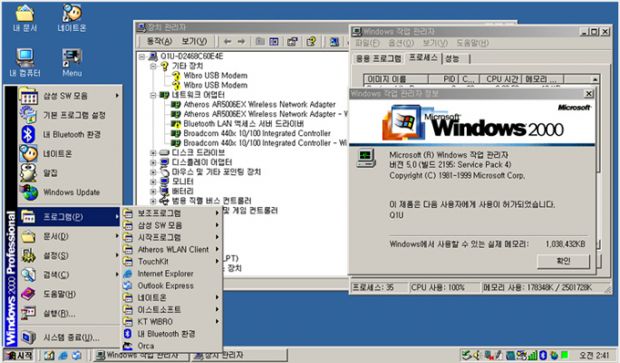
가장 안정적이라고 하는 윈도 2000.
2000년 9월에는 MS의 최대 실패작이라고 불리는 ‘윈도 Me’(코드명 밀레니엄)가 나왔다. 가정용 운영체제를 목표로 했고, 윈도 9x 시리즈의 마지막이다. 윈도 무비 메이커, 윈도 미디어 플레이어 7을 통합해 멀티미디어 기능을 대폭 강화했지만 느리고 불안정해서 다음에 등장한 윈도 XP에 밀려나 지금은 사라진 운영체제다. 2001년 10월에 발표된 ‘윈도 XP’는 2007년까지 가장 오래 많은 사람들에게 사랑받은 운영체제다. 윈도 XP는 NT 계열의 안정성과 9x 계열의 멀티미디어 기능이 적절하게 조화를 이뤘다. 
아직도 가장 많은 이용자를 가진 윈도 XP.
최신 버전인 윈도 비스타는 2007년 1월 31일에 등장했다. 에어로 인터페이스, 사이드 바, 인터넷 익스플로러 7, 윈도 미디어 플레이어 11, 백업/복원 센터 등 갖가지 기능으로 무장하고 계정 컨트롤, 윈도 디펜더, 비트로커 드라이브 암호화, 윈도 방화벽 등으로 보안을 강조했다. 하지만 윈도 비스타는 높은 시스템 성능을 요구하는데다 속도가 느린 단점이 있다. 이용자들은 윈도 XP에서 굳이 비스타로 바꿀 필요성을 느끼지 못했고, 윈도 Me처럼 실패한 운영체제라는 말까지 나온다. MS도 이런 문제 때문인지 다른 때보다도 빨리 차세대 운영체제를 발표했는데 그것이 윈도 7이다. 윈도 Me의 실패로 다음해에 바로 윈도 XP를 발표했듯이 윈도 7이 윈도 비스타를 대체하기 위한 운영체제라고 생각하는 이들이 많다. 그렇다고 윈도 비스타가 그대로 사라지지는 않을 것으로 보인다. 윈도 7이 전혀 새로운 운영체제도 아니고 윈도 비스타를 기반으로 만들기 때문에 종전 이용자는 그대로 윈도 비스타에 남을 것이다. 다만 윈도 XP나 다른 운영체제를 쓰던 이들은 윈도 비스타를 건너 뛰고 바로 윈도 7로 넘어갈 것으로 예상된다.
윈도 7은 윈도 비스타의 마이너 업그레이드?
MS는 윈도 95부터 버전 넘버를 쓰지 않는다. 벌써 10년도 훨씬 넘은 이야기다. 그리고 빌 게이츠는 2년마다 메이저 업그레이드, 즉 커널을 새롭게 내놓고 중간 1년마다 마이너 업그레이드를 하겠다고 했다. 물론 지켜지지 않았지만 말이다. 어쨌든 커널 버전을 버림으로써 마케팅에는 성공을 거둔다. 먼저 각각의 윈도의 커널 버전을 알아보자.
| 구분 | 커널버전 |
| 윈도 7 마일스톤3 프리 베타 | 6.1 |
| 윈도 비스타/윈도 서버 2008 | 6.0 |
| 윈도 서버 2003/윈도 XP 64비트 버전 | 5.2 |
| 윈도 XP | 5.1 |
| 윈도 2000 | 5.0 |
| 윈도 Me | 4.9 |
| 윈도 98 | 4.1 |
| 윈도 NT 4.0/ 윈도 95 | 4.0 |
| 윈도 3.1 | 3.1 |


윈도 비스타의 커널과 윈도 7 프리베타의 커널 버전.
서비스 팩이나 플러스 팩 등은 커널 버전과 상관이 없다. 일반적으로 소숫점 앞부분의 숫자가 늘어나는 것을 메이저 업그레이드, 소숫점 아래의 숫자는 마이너 업그레이드라고 한다. 메이저 업그레이드는 말 그대로 큰 변화를 의미한다. 윈도 9X 계열은 4.x 커널을, 윈도 XP는 5.0을 윈도 비스타는 6.0을 쓰는 것을 보면 알 수 있다. 커널은 운영체제의 핵심이라서 눈에 보이는 인터페이스보다 운영체제의 진화를 한눈에 알 수 있는 족보다. 처음 MS가 코드명을 윈도 7이라고 했을 때 많은 이들이 커널 버전이 7.0일 것이라고 예상했지만 PDC에서 발표한 마일스톤 3 프리베타 버전의 커널은 6.1이다. 아직 정식 버전이 아니라서 최종 커널 버전은 알 수 없지만 7.0이 될 가능성이 적어진 셈이다. 메이저 업그레이드는 간단한 일이 아니다. 윈도 2000은 5.0이지만 윈도 XP는 5.1이다. 비스타의 커널 6.0이 나오기까지 6년이 걸렸다. 윈도 7은 비스타를 기본으로 하되 시스템 리소스를 많이 차지하지 않도록 커널을 고쳐서 내놓을 것으로 보인다. 물론 새 운영체제이기 때문에 많은 변화가 있겠지만 핵심인 커널이 마이너 업그레이드일라서 비스타에서 크게 벗어나지는 않는다.
윈도 7 이렇게 달라졌다!
일반 이용자는 새로운 기능이나 리소스 점유율 그리고 부팅 속도 등 눈에 보이는 쪽에 관심이 높다. PDC에서 시연한 내용은 그렇다 치고 실제로 깔아서 써보는 것만큼 좋은 것은 없다. 아직 일반 공개가 되지 않고 베타테스터에게만 배포된 마일스톤 3 프리 베타 버전을 만나보자.
● 비스타와 똑같은 설치
윈도 7의 설치 과정은 윈도 비스타와 거의 같다. 설치 시간도 비슷하다. 중간에 윈도 비스타처럼 에디션을 고르는 화면이 없을 뿐이다. 설치 화면에 나오는 메시지에 ‘windows 7’이 없다면 윈도 비스타와 구분이 가지 않을 정도다. 설치에 걸리는 시간은 같은 시스템일 때 윈도 비스타보다 조금 더 빠르다. 운영체제에 필요한 용량은 윈도 비스타가 11GB인데 반면 윈도 7은 8GB 정도 차지했다. 메모리 점유율은 윈도 비스타보다 훨씬 줄어들어 300MB 정도다. 실제로 1GB 메모리를 단 노트북에 설치하자 윈도 비스타보다 훨씬 부드럽게 돌아갔다. 윈도 XP를 단종하려는 MS가 넷북 등에서도 무리 없이 작동하는 운영체제를 만들기 위해 노력한 결과다.
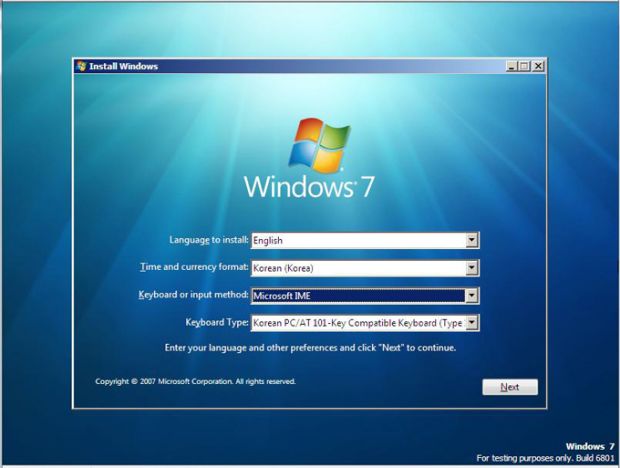
윈도 비스타의 똑같은 설치 시작 화면.
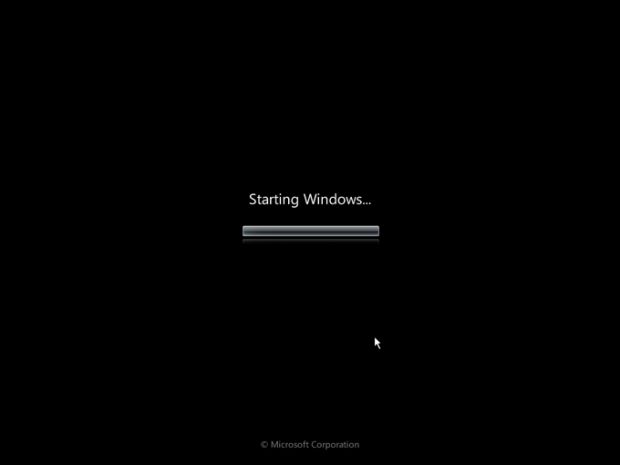
부팅할 때 표시되는 바가 조금 더 보기 좋게 변했다.
● 같지만 다른 바탕 화면
윈도 7의 바탕화면은 윈도 비스타와 크게 다를 바가 없다. PDC에서 보여준 새로운 작업표시줄도 아닌 데다 사이드 바조차 표시되지 않는다. 대신 가젯만 따로 바탕화면에 띄울 수 있다. 사이드 바가 차지하던 리소스를 아낄 수 있다.
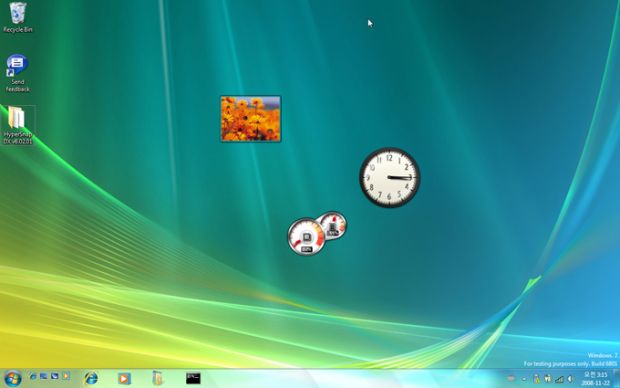
사이드 바가 없어진 대신 가젯만 따로 바탕화면에 표시할 수 있다.
이전에 쓰던 빠른 실행에 있던 ‘바탕화면 보기’ 아이콘과 함께 트레이에 새로운 ‘바탕화면 보기’ 전환 효과를 더했다. 화면 귀퉁이에 마우스를 대면 아래와 같은 새로운 ‘바탕 화면 미리 보기’(preview Desktop) 전환 효과가 나타난다. 창을 클릭한 다음 마우스를 흔들면 나머지 창이 모두 작아지는 게 재미있다. 이 기능을 에어로 셰이크(aero shake)라고 하며 숨겨진 재주 중 하나다.
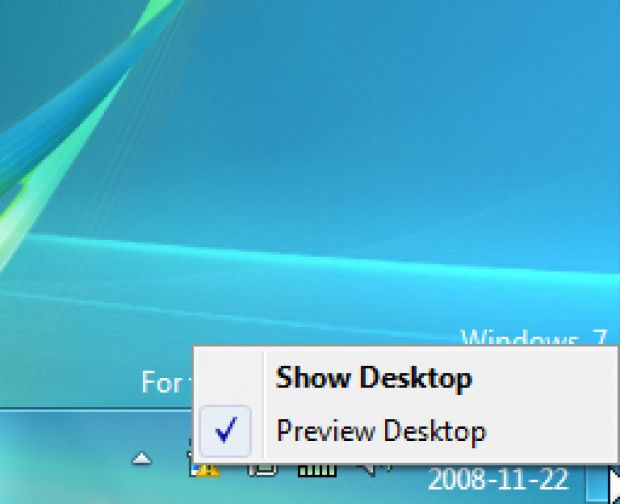
트레이에 별도의 바탕화면 보기를 위한 아이콘을 준비했다.
테마 선택에서는 배경, 창 색, 소리, 화면 보호기 등을 선택할 수 있다. 지금은 테마로 부르지만 정식 버전이 나올 때에는 styles로 바뀔 예정이다. 배경색, 이미지, 글래스 색상, 사운드, 화면보호기 등의 세팅 값을 단일 파일로 묶어 다른 사람과 공유하게 할 예정이다. 테마 추가 기능을 통해 온라인에서 새로운 테마를 내려 받을 수도 있다. 지역별로 특화된 스타일도 나온다고 한다.

윈도 7의 테마 선택 화면.
● 확 달라진 작업 표시줄로 창 관리를 쉽게 한다
PDC에서 발표한 동영상에는 작업 표시줄이 조금 높아지고 실행 프로그램이 모두 아이콘으로 표시된다. 베타테스터에게 배포된 베타 버전의 작업 표시줄은 PDC에서 공개한 작업표시줄이 아니라 예전 형태로 그대로다. 새로운 작업 표시줄은 ‘슈퍼 바’(super bar)라고도 한다.
향상된 미리 보기 기능
작업 표시줄의 아이콘에 커서를 대면 미리 보기가 뜬다. ‘엿보기’(peek)라고 부르는데 텍스트로 표시되지 않는다. 이전에는 같은 응용 프로그램이 여러 개 겹치면 한 개만 보였지만 윈도 7은 여러 개의 창을 모두 미리 볼 수 있다. 익스플로러 8은 여러 탭의 내용을 썸네일로 보여준다. 애니메이션까지 지원한다. 윈도 이용자가 가장 원했던 작업표시줄에 표시된 프로그램 순서를 바꾸는 기능도 포함되었다.

윈도 미디어 플레이어 창 미리 보기다. 이곳에 제어 버튼(재생 등)이 있는 것이 흥미롭다.

익스플로러 8의 각 탭도 미리 보여준다.
점프 리스트로 작업 활용도를 높인다
작업표시줄 아이콘의 옆의 ▲를 누르면 여러 가지 메뉴가 뜬다. ‘점프 리스트’(Jump Lists)라고 부르는데 이전의 윈도는 작업 표시줄에 위치한 프로그램을 클릭하면 그 프로그램이 활성화되거나 최소화되는 등의 기능 밖에 없었지만 점프 리스트는 응용 프로그램에 따라 다른 메뉴가 나타나는 바로 가기 메뉴(context menu)다. 해당 응용 프로그램으로 열었던 파일 목록도 나온다.
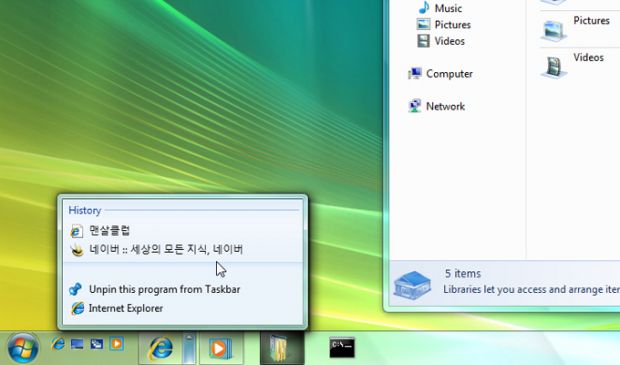
점프 리스트로 작업 표시줄의 활용도를 높였다.
아이콘에 따로 달라지는 색
마우스 커서를 아이콘에 대면 응용 프로그램 아이콘에 따라 색이 달라져 쉽게 구별 할 수 있다. 작업 표시줄 아이콘에 마우스를 올리면 지정한 윈도만 글래스 아웃라인을 만든다.


작업 표시줄 아이콘에 마우스를 올렸을 때 나타나는 효과다. 프로그램별로 각각 다른 색상이 나타난다.
트레이 활용이 쉽다
기본 아이콘(볼륨, 인터넷 연결 등) 외에 응용 프로그램 등을 깔아서 추가된 아이콘은 숨김 상태로 되고 이용자가 활성화해야만 보인다. 무선 네트워크 연결처럼 기본적인 트레이 아이콘에는 여러 가지 기능을 달아 옵션 창을 열지 않아도 세팅을 손볼 수 있게 했다.

트레이에 표시되는 아이콘을 좀 더 세부적으로 표시하는 옵션이 있다.
● UAC를 편하게 쓴다
윈도 비스타 보안의 핵심이던 ‘사용자 계정 컨트롤’(UAC:User Account Control)은 보안을 위해서는 최고의 기능이지만 이용자들로부터 외면받았다. 시도 때도 없이 뜨는 메시지 창이 불편해서다. 윈도 7은 이 UAC 기능을 이용자가 선택할 수 있게 게이지 바 형태로 만들었다. 윈도 비스타는 끄거나 켜는 두 가지 옵션만 있었지만 윈도 7은 UAC 메시지 창이 뜨는 빈도를 4가지 옵션 중에 골라 조정할 수 있다.

UAC 설정 상태를 4단계로 조절한다.
● 향상된 파일 탐색기
파일 탐색기도 많이 부분이 개선되었다. 여러 곳에 흩어져 있는 같은 종류의 파일을 효과적으로 관리하는 가상 폴더인 ‘Libraries’가 추가되었다. 검색 기능도 상당히 강해져 주소록, e-메일 제목, 플레이리스트, 제어판의 세팅 이름 등 거의 모든 것이 검색 대상에 포함된다. 또 학습 기능이 있어서 검색한 결과에서 자주 쓰는 파일은 자동으로 검색 결과의 위쪽에 보여준다. 숨겨져 있던 미리 보기 기능은 파일 탐색기 밖으로 내놓았다.

미리 보기를 밖으로 꺼내 쉽게 켜고 끌 수 있다.
● 달라진 기본 프로그램
윈도에 포함된 계산기나 워드패드, 그림판 등은 윈도 98부터 비스타까지 그다지 달라지지 않은 기본 프로그램이다. 이것들이 윈도 7에서 드디어 업그레이드가 됐다. MS 오피스 2007에 선보인 리본 인터페이스를 적용했고 기능도 대폭 향상시켰다. 계산기는 실생활에 도움이 되도록 계량기나 수치 변환 등의 재주를 붙였다.

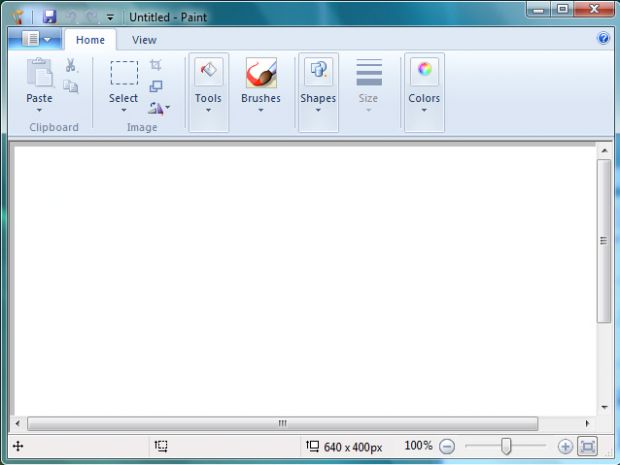
기본 프로그램의 인터페이스를 MS 오피스 2007의 리본 방식으로 바꾸었다.
● 빈틈 없어진 자녀 보호 기능
윈도 비스타에 처음 선보인 자녀 보호 기능은 더욱 단단해졌다. 재미있는 것은 각 나라별로 관리하는 게임 등급에 대한 템플릿인데 우리나라의 게임물등급위원회도 있다. 4단계로 구분해 실행되는 게임을 제한할 수 있다. 이 기능은 윈도 라이브 서비스의 자녀 보호 서비스인 ‘윈도 라이브 FSS’와 연동될 가능성도 크다.
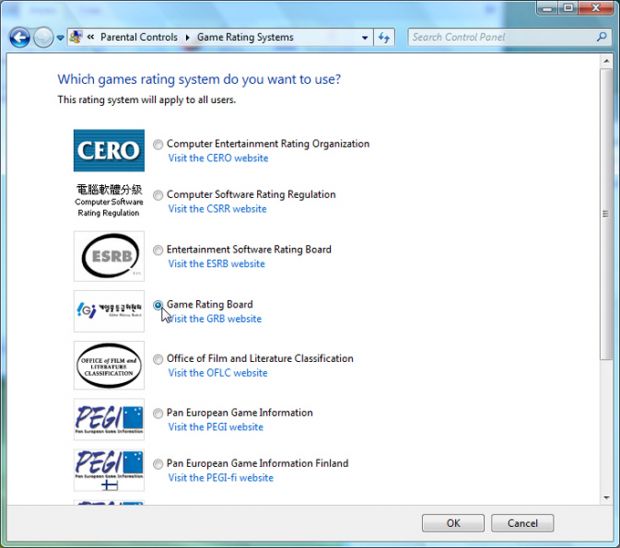
자녀 보호 기능이 강화했다.
● 미리 보는 폰트 아이콘
윈도 7은 아이콘 형태로 폰트 모양을 바로 미리 볼 수 있다. ClearType 문자를 이용자에 가장 읽기 좋게 설정하는 기능을 추가했다. 화면에 나타나는 글자를 보고 마음에 드는 것을 고르면 된다.
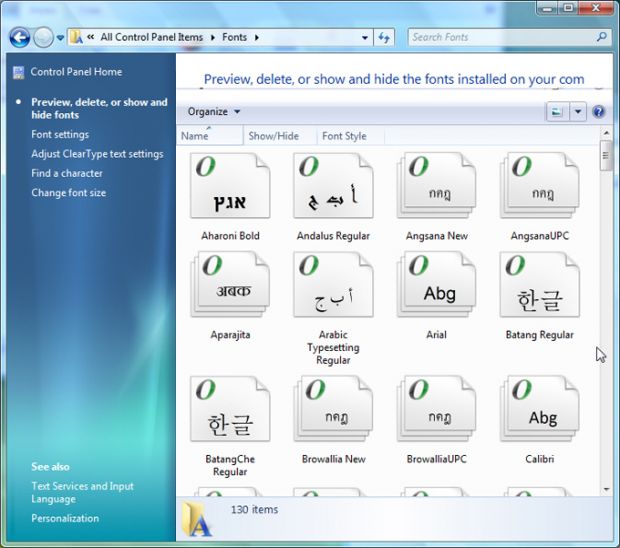
폰트를 다루기가 좀더 편해졌다.


